EasyUEFIv4.6.0中文版是一个实用免费的管理EFI/UEFI启动项目的软件,主要用于EFI/UEFI启动项目的调整、编辑和修复,所有操作均在Windows下完成,无需进入BIOS。EasyUEFI还支持创建Windows PE引导镜像和USB引导盘。当系统无法启动时,可以使用引导磁盘来创建或修复引导项目。快来统一下载点击easyuefi下载体验一下吧!

EasyUEFI常见问题
问:什么是EFI系统分区(ESP)?
EFI系统分区(也称为ESP)是FAT32格式的物理分区,UEFI固件从该分区启动UEFI引导加载程序和应用程序。它是一个独立于操作系统的分区,充当固件启动它们的EFI引导加载程序和应用程序的存储位置。它是UEFI启动的必需项。
问:为什么启动EasyUEFI安装程序会提示它只能安装在(U)基于EFI的Windows操作系统上?
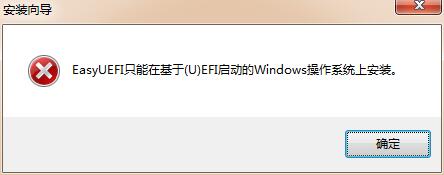
为了向后兼容,大多数基于UEFI的计算机还支持在传统BIOS模式下通过提供传统BIOS兼容性的兼容性支持模块(CSM)进行引导。
EasyUEFI是一个管理UEFI启动选项的软件,它只能在UEFI BIOS模式下工作,如果你在传统BIOS模式下安装Windows,它会提示你这个错误信息,所以请确保你的Windows是使用UEFI模式安装的,而不是传统BIOS模式。
问:如何检查Windows是在UEFI还是传统BIOS模式下启动的?
1按Windows + R键以打开Windows运行对话框,键入msinfo32exe,然后按Enter键以打开“系统信息”窗口。
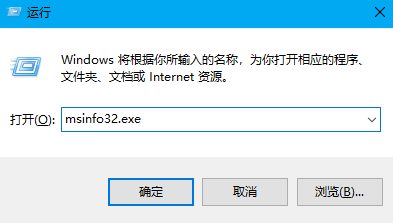
2在System Summary的右窗格中,您应该看到BIOS MODE行。如果BIOS MODE的值为Legacy,则Windows是以旧版BIOS模式启动。如果BIOS MODE的值为UEFI,则Windows是以UEFI BIOS模式启动的。
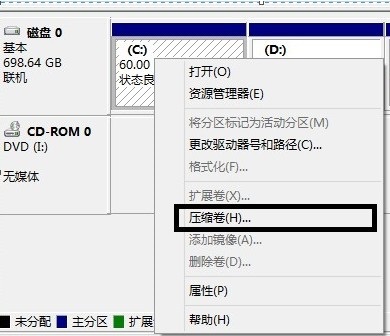
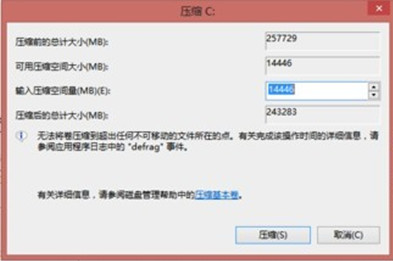
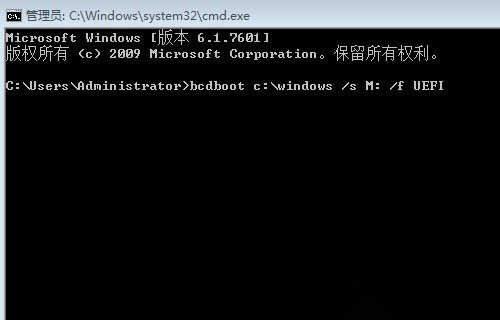
创建UEFI启动文件当屏幕提示“已成功创建启动文件”,则表示已经将UEFI所需的启动文件复制到位额。第三步:使用UEFI启动重启系统按F12键,选择“UEFI Hard Disk”,这样使用额UEFI的方式win8,进入系统后,同上打开系统的磁盘管理组件,此时我们可以看到独立的主分区显示为“系统,主分区”。全文总结:UEFI的优势是明显的,必将取代传统的BISO启动方式,如果,我们要对UEFI进行设置,我们还可以借助EasyUEFI这个软件进行设置,具体大家不妨去体验一番。
EasyUEFI支持系统
支持的宿主机操作系统管理EFI/UEFI启动项:基于EFI/UEFI启动的Windows Vista、7、8、81、2008 (R2)、2012 (R2)、10创建Windows PE启动盘:基于EFI/UEFI启动的Windows 7、Windows 8、81、2008 R2、2012 (R2)、10支持的目标操作系统基于(U)EFI启动的Windows或Linux
EasyUEFI更新日志
支持 Windows 10 2020 十月更新(Windows 10 20H2)
修改BUG:某些情况下还原或者重建ESP分区失败
修改其它小BUG
EasyUEFI太好用了,在专区里面算是数一数二的软件,相信用过的小伙伴都会说好用的,统一下载还有很多软件供您下载使用!



 微软电脑管家
微软电脑管家









